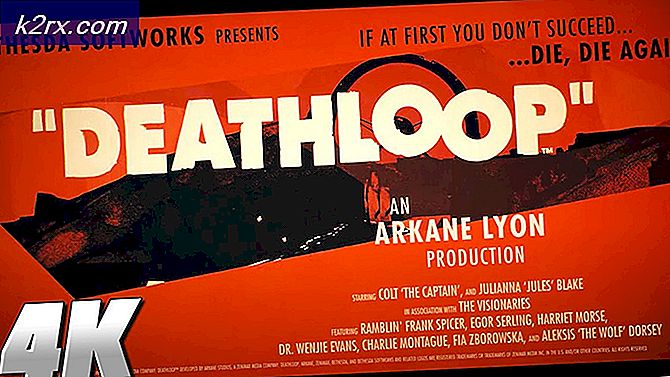Fiks: Windows Defender-feil 0x80004004
Windows Defender- programmet er en god sikkerhetstjeneste fra Microsoft i Windows. I Windows 8 og Windows 10 har Defender blitt forbedret mye, og nå kan den brukes som et frittstående antivirusprogram. Windows Defender er et freeware verktøy levert av Microsoft i Windows 8 og Windows 10 med det formål å beskytte systemene mot eksterne trusler, inkludert malwares og spywares. Så det er ganske nyttig for Windows-brukere, da det eliminerer behovet for å laste ned ytterligere tredjeparts programvare for beskyttelse.
Mens du forsøker å oppdatere Windows Defender, har noen brukere rapportert en Feil, dvs. Feil 0x80004004, og angir at definisjoner av virus og spionprogrammer ikke kunne oppdateres . Så, de brukerne som stole på dette integrerte antivirusprogrammet, kan ikke få det til å fungere skikkelig på grunn av oppdateringsproblemer. Så det må løses for at programmet skal forbli oppdatert mot virus.
Årsak bak Windows Defender Error 0x80004004:
Denne feilen kan oppstå på grunn av et annet antivirusprogram installert på samme system. Det kan skape konflikter ved å forhindre at Windows Defender-programmet oppdateres. En annen grunn bak denne feilen kan være at noen systemfiler mangler. Dårlig Internett-tilkobling kan også føre til at denne feilen vises.
Løsninger for å fikse Windows Defender Error 0x80004004:
Basert på grunnen jeg nevnte ovenfor, finnes det en rekke løsninger for å løse denne irriterende oppdateringsfeilen på Windows Defender. Før du beveger deg videre, må du sørge for at Internett-tilkoblingen fungerer effektivt.
Metode nr. 1: Angi Windows Defender-tjenesten til automatisk
Ved å sette defenderen til automatisk, kan denne feilen løses. Følg instruksjonene på riktig måte.
PRO TIPS: Hvis problemet er med datamaskinen eller en bærbar PC / notatbok, bør du prøve å bruke Reimage Plus-programvaren som kan skanne arkiver og erstatte skadede og manglende filer. Dette fungerer i de fleste tilfeller der problemet er oppstått på grunn av systemkorrupsjon. Du kan laste ned Reimage Plus ved å klikke her1. Søk etter tjenester i Cortana og kjør det som administrator . Hvis du blir bedt om passord, skriver du inn den og klikker Fortsett .
2. I vinduet Tjenester søker du etter Windows Defender-tjenesten i den høyre ruten og dobbeltklikker over den for å endre oppstartstypen til Automatisk . Start oppdateringen på nytt for å sjekke om det fungerer for deg eller ikke.
Metode nr. 2: Deaktiverer tredjeparts sikkerhetsprogram midlertidig
Tredjeparts sikkerhetsprogrammer installert på PCen kan også skape konflikter som forårsaker feilmeldingen under virusdefinisjonsoppdateringsprosessen av Windows Defender. Så, å deaktivere antivirus før oppdatering forsvarer kan vise seg å være en løsning.
Du kan midlertidig deaktivere tredjeparts antivirus på PCen ved å gå til Innstillinger . Etter at oppdateringsprosessen er ferdig, og da kan du aktivere den for full beskyttelse.
Metode nr. 3: Skannesystem Filkontroll
Systemfilkontrollkontroll (SFC scan) er et ganske godt anlegg levert av Microsoft for å finne og reparere system korrupte eller manglende filer automatisk. Så, ved å kjøre denne skanningen, kan du få det til å løse problemet.
Du kan følge veiledningen ved å kjøre SFC-skanning på datamaskinen ved å klikke på denne lenken .
PRO TIPS: Hvis problemet er med datamaskinen eller en bærbar PC / notatbok, bør du prøve å bruke Reimage Plus-programvaren som kan skanne arkiver og erstatte skadede og manglende filer. Dette fungerer i de fleste tilfeller der problemet er oppstått på grunn av systemkorrupsjon. Du kan laste ned Reimage Plus ved å klikke her